En el post anterior vimos cómo crear una pagina de tipo Card (Formulario) para introducir datos, ahora vamos a ver como listar esos datos a través de una página de tipo Lista.
Las páginas de tipo List, muestran la información en forma de listado de varios registros como si fuese un listado de Excel.
Un ejemplo de este tipo de página es el listado de clientes, en ella podemos ver que se compone de varias columnas, no se muestran todos los campos del registro, pero se puede personalizar el listado de columnas para mostrar los campos que creemos conveniente listar.
Una página además de los campos, también posee una serie de componentes como:
- Propiedades: A través de las propiedades podemos establecer la configuración de la página.
- Triggers: Son los activadores que desencadenan eventos en las páginas.
- Page Actions: Las acciones son los elementos del menú que se pueden encontrar en la cinta de opciones.
- Controles: Los controles en las páginas tienen una variedad de propósitos, como mostrar información, comportarse como campos, o incluso hacer visible una pestaña.
Siguiendo el ejemplo, vamos a crear una página de tipo List que contenga los registros de la tabla 50000, vamos a ello.
Abre el Diseñador de objetos y posiciónate sobre los objetos de tipo Page y pulsa en Nuevo
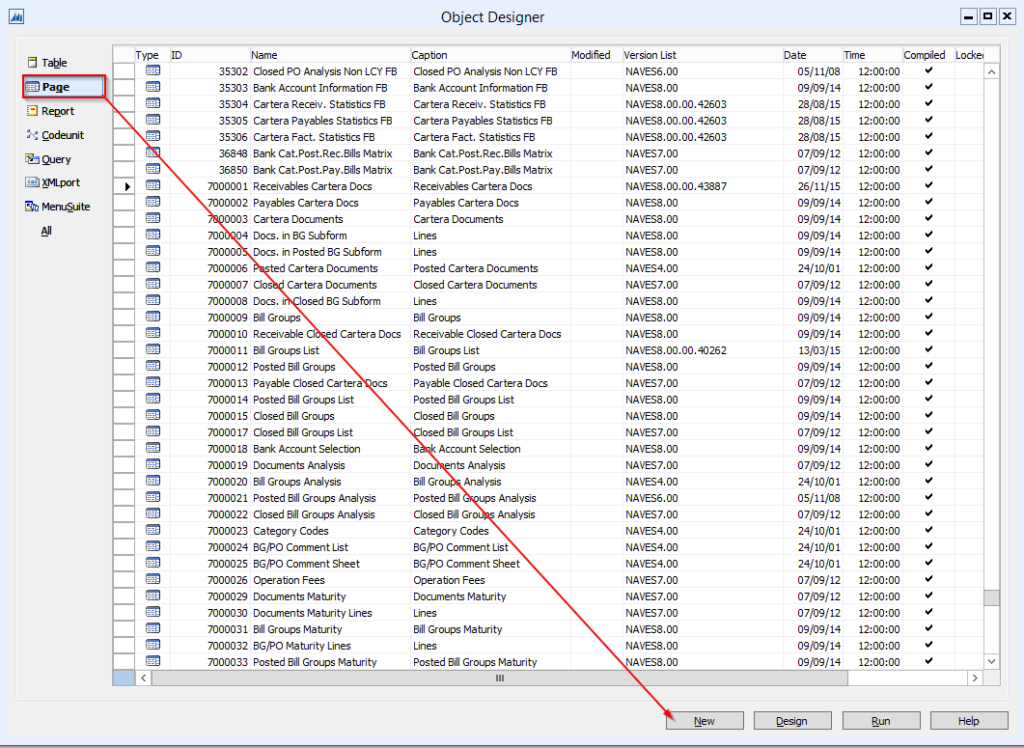
Se abrirá una ventana donde indicaremos el número ID de la tabla que contiene los campos que queremos mostrar o si sabemos el nombre lo colocamos directamente. También podemos pulsar la flecha y te mostrara el listado de tablas existentes en la base de datos para que selecciones la tabla deseada.
Podemos crear una página en blanco y posteriormente añadir los campos uno a uno, en este ejemplo vamos a usar el asistente y seleccionamos el tipo de página que queremos crear en este caso seleccionamos List y pulsamos siguiente.
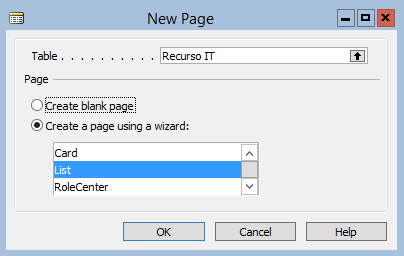
Ahora el asistente nos muestra una serie de campos disponibles para añadirlos a nuestra página.
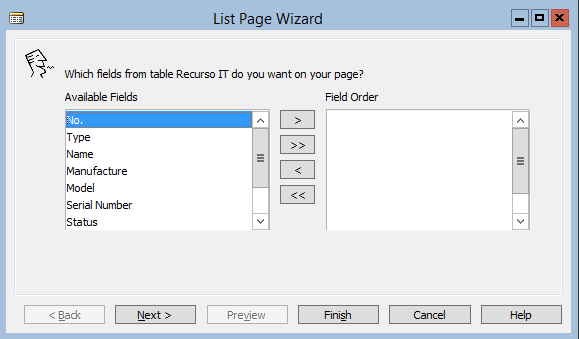
Simplemente seleccionamos algunos campos o podemos añadirlos todos a la parte derecha de la ventana. Pulsamos Siguiente.

A continuación, el asistente nos pregunta si queremos añadir más opciones a nuestra página. Es este caso pulsamos la pestaña System y seleccionamos las opciones Notes y RecordLinks y pulsamos en Finalizar.
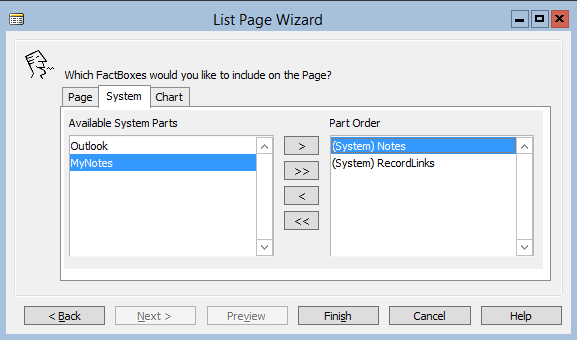
A continuación, se muestra el diseñador de páginas con los campos y la estructura que hemos configurado a través del asistente de creación de páginas.
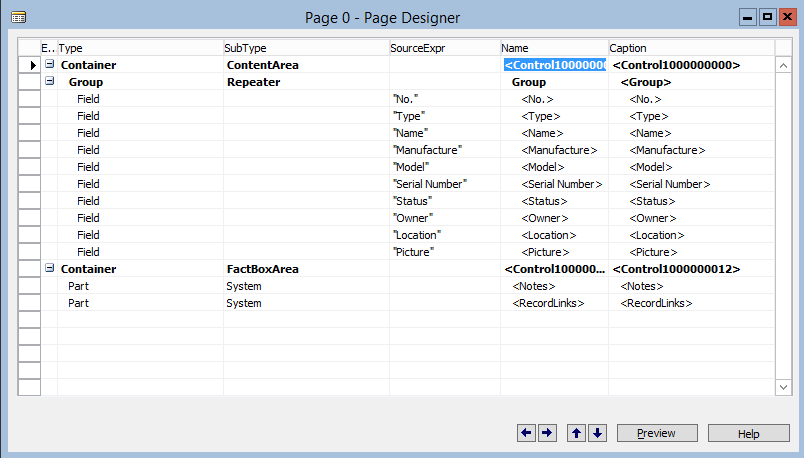
Ahora pulsamos Ctrl+S para guardar la página que hemos creado, para ello debemos introducir un numero ID y un nombre. En este caso podemos poner el número 50001. En el nombre como buena práctica acostumbro a poner el tipo después del nombre y al ser un listado lo pongo en plural. Pulsamos en Aceptar.
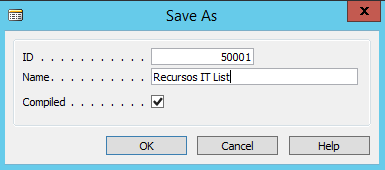
Compilamos nuestro objeto y ya tenemos la página creada.
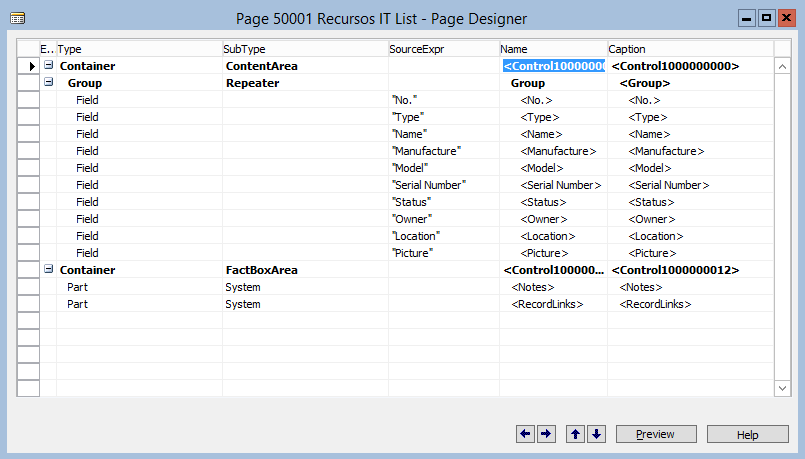
¡¡Y listo!! ya hemos creado nuestra primera página de tipo List (Listado)
Si queremos ver cómo queda la página, pulsamos sobre el botón Preview y se mostrará una previsualización.
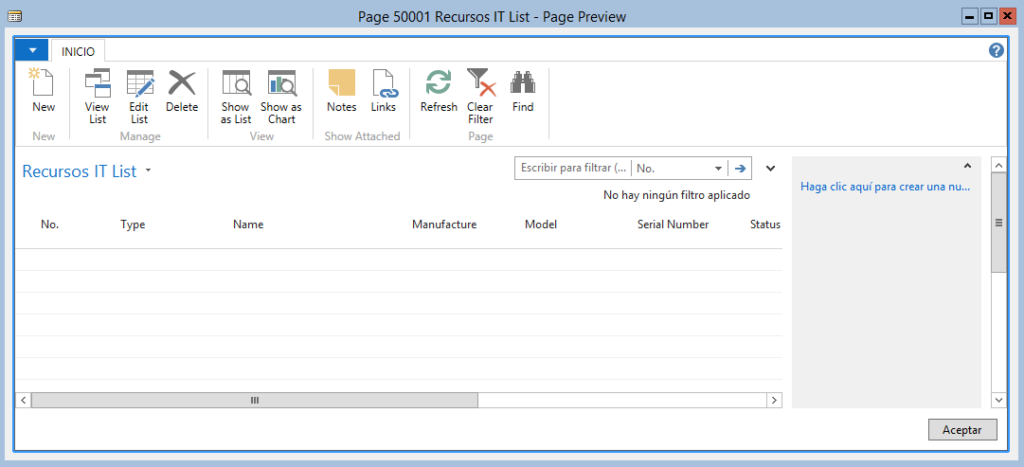
También podemos ver la página creada en el propio cliente, seleccionando el objeto y pulsando sobre el botón Run.
Se muestra la página de tipo lista en el Cliente de NAV.
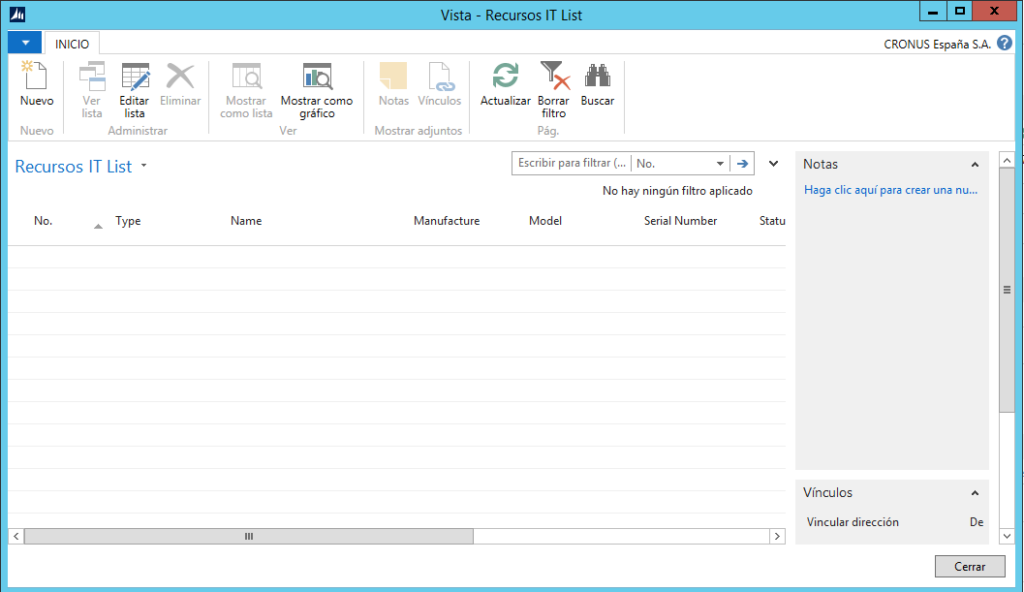
En el siguiente post modificaremos los tipos de campos de la tabla 50000 y jugar con sus propiedades para hacer un poco más dinámico el formulario.